2007版cad安装教程_CAD2007安装教程下载
发布时间:2024-01-21
来源:绿色资源网
在计算机辅助设计(CAD)领域,CAD2007是一款备受推崇的软件,它为用户提供了强大的设计和绘图工具,然而对于初次使用CAD2007的用户来说,安装过程可能会让人感到有些困惑。为了帮助大家轻松安装CAD2007,特别为您提供了2007版CAD安装教程下载。本教程将详细介绍CAD2007的安装步骤,包括下载安装文件、解压缩以及运行安装程序等。通过本教程,您将能够顺利安装CAD2007,并开始体验其强大的设计功能。不论您是新手还是有一定经验的用户,本教程都将是您安装CAD2007的理想指南。
方法如下:
1.右击软件压缩包,选择解压到CAD2007软件安装包。
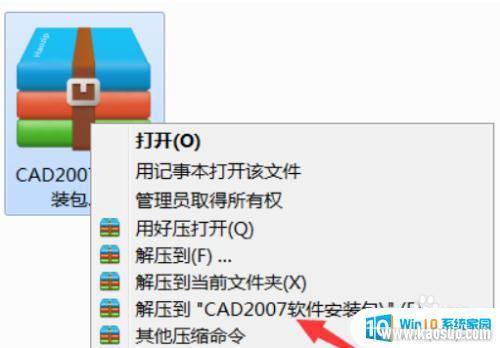
2.点击SETUP。
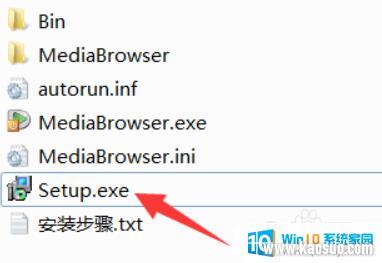
3.点击单机安装。
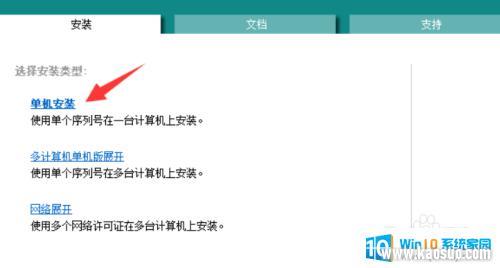
4.再点击安装。
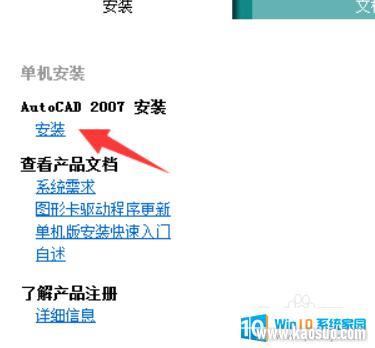
5.点击确定。
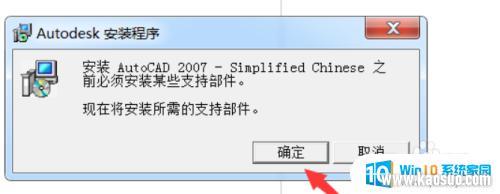
6.点击下一步。
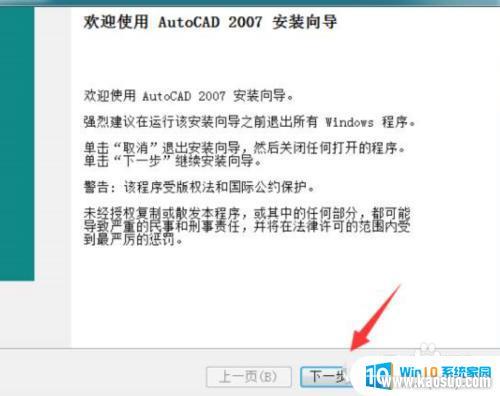
7.选择 我接受。
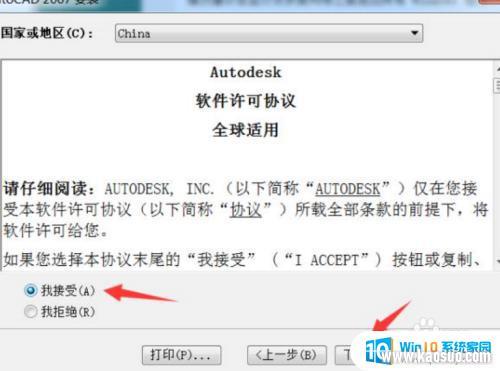
8.序列号全部输入1。
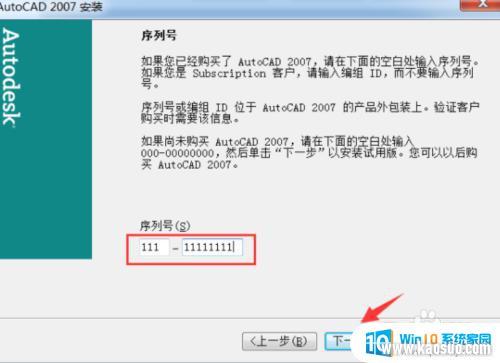
9.名字,代理商和代理商电话随便输入。
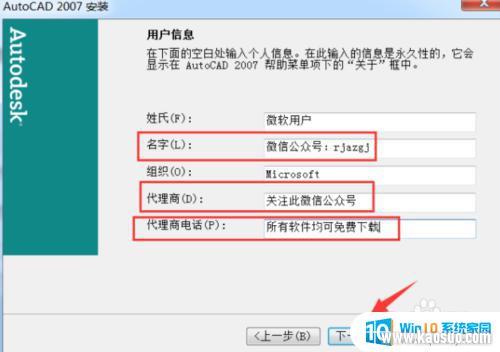
10.选择典型。
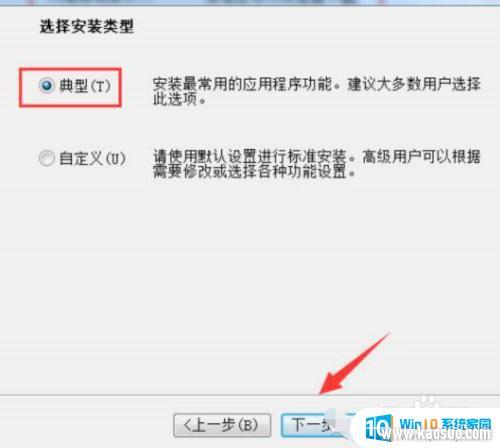
11.选择安装Express和材质库。
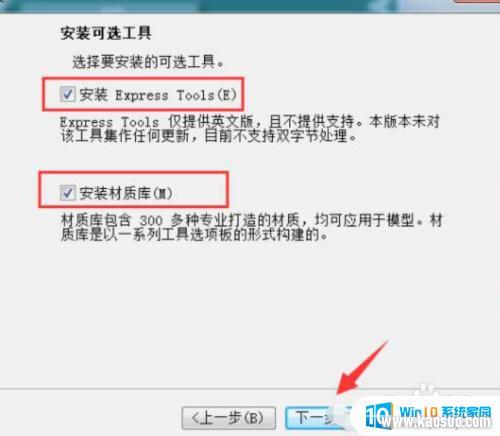
12.建议把CAD软件安装到除C盘以外的磁盘,我安装到D盘。所以只需要把字母C改为D即可。
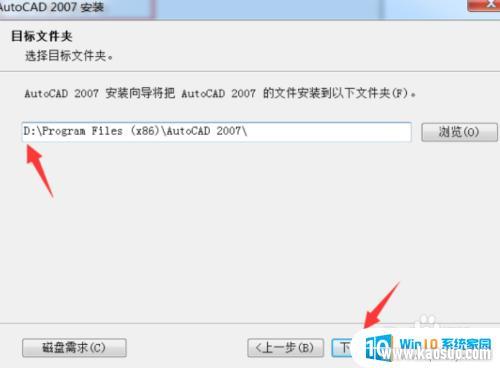
13.直接点击下一步。
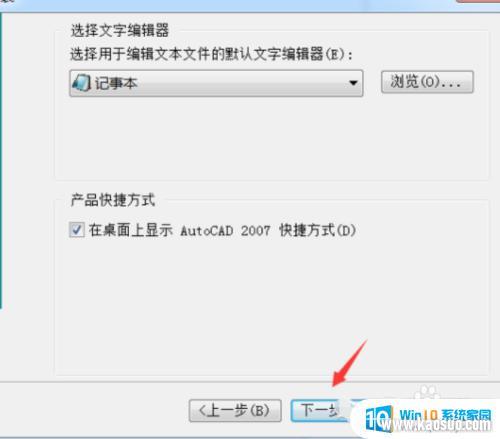
14.再点击下一步。
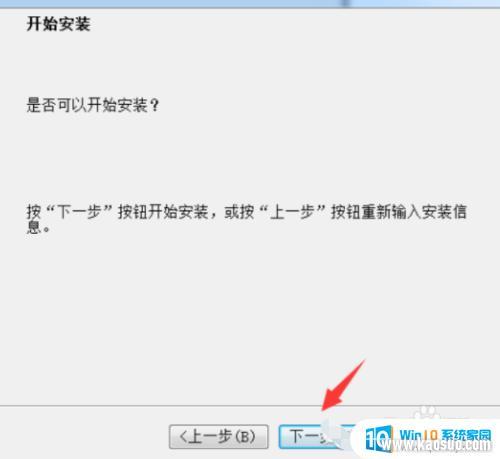
15.当出现如下提示时,选择忽略即可。
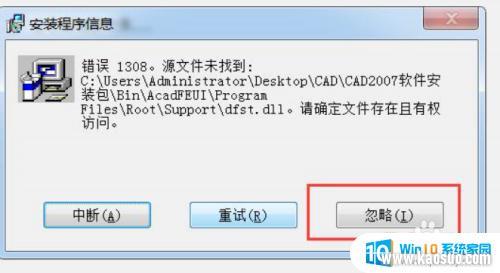
16.把勾去掉后,点击完成。
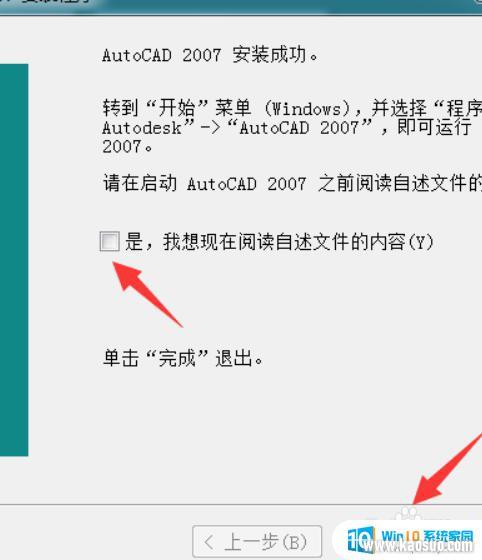
17.在桌面上打开CAD软件,选择不再显示此消息后再点击运行程序。
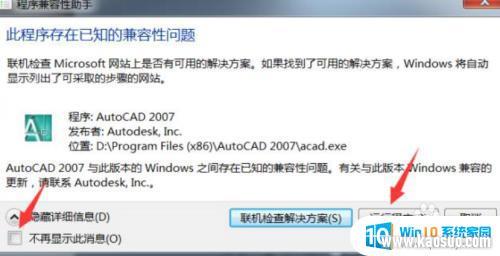
18.刚开始学习CAD的朋友请选择Autocad经典。
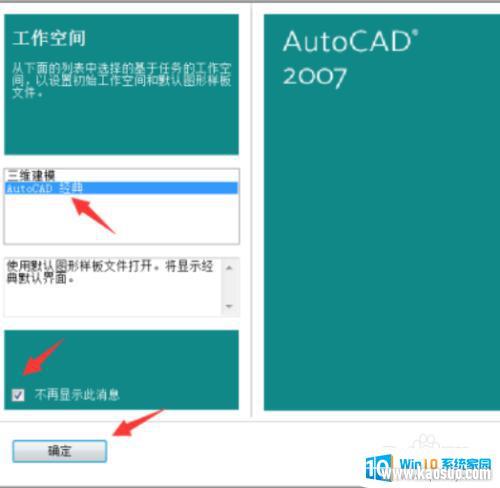
19.选择不再显示此消息。
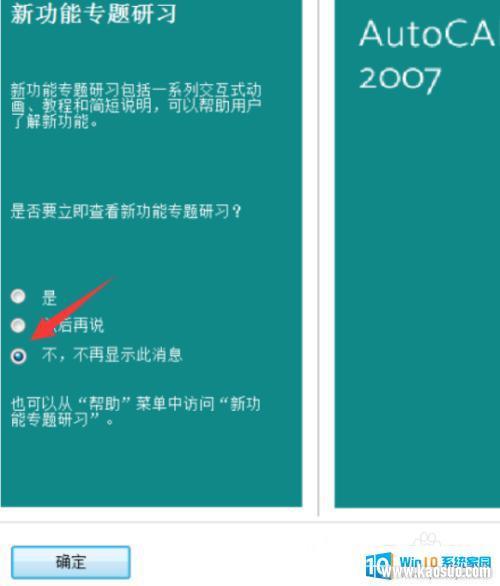 20
20左右两边关闭即可。
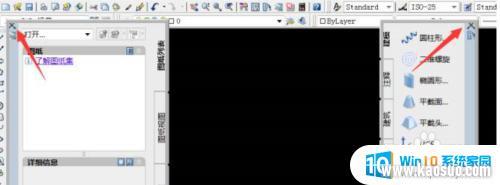
以上是2007版CAD安装教程的全部内容,如果您遇到了此类问题,可以根据本文提供的方法进行解决,希望这篇文章对您有所帮助。
分类列表
换一批
手游推荐
手游排行榜
推荐文章
- 1steam更新后游戏就需要重新安装_Steam如何重装但不删除已安装游戏
- 2压缩文件如何解压到桌面_解压文件安装到桌面教程
- 3方正仿宋gbk字体怎么安装_方正仿宋GBK字体安装方法
- 4怎么在电视上安装浏览器_如何在智能电视上使用浏览器浏览网页
- 5oppo手机怎么安装2个微信_OPPO手机双微信的操作步骤
- 6win10镜像mac版_Macbook Pro如何引导安装Windows10 ISO镜像系统
- 7cad安装需要internet连接来安装windows组件_windows组件安装需要Internet连接
- 8win11安装steam致命错误_Win11 steam致命错误修复方法
- 9重装系统usb接口就能用了吗_电脑重装系统后USB接口不可用怎么办
- 10这台电脑已安装了更高版本的itunes_如何解决iTunes提示这台电脑已安装了更高版本的错误
















